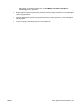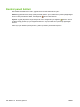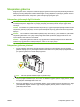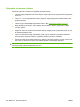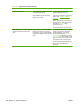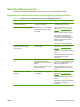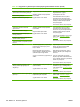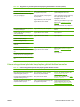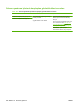HP CM8060 / CM8050 Color MFP with Edgeline Technology - System Administrator Guide
Table Of Contents
- Giriş
- Aygıtı bağlama
- Aygıt yazılımı
- Desteklenen işletim sistemleri ve yazıcı sürücüleri
- Yazılımı yükleme
- Yazılımı kaldırma
- Windows için Yükleyici Özelleştirme Sihirbazı
- Yükleyici Özelleştirme Sihirbazını Çalıştırma
- İletişim kutuları
- Dil Seçimi iletişim kutusu
- Hoş Geldiniz iletişim kutusu
- Yazılım Lisans Sözleşmesi iletişim kutusu
- Dil iletişim kutusu
- Yazıcı Bağlantı Noktası iletişim kutusu
- Model iletişim kutusu
- Sürücüler iletişim kutusu
- Sürücü Yapılandırması iletişim kutusu
- Ek Yazılım iletişim kutusu
- Özel Yükleyici Konumu iletişim kutusu
- Yükleyici Oluşturmaya Hazır iletişim kutusu
- Yükleniyor iletişim kutusu
- Son iletişim kutusu
- Dağıtım
- Aygıtı ayarlarını yapılandırma
- Ayarların yapılandırılacağı yer
- Aygıt ayarlarını kontrol panelinden yapılandırma
- Aygıtı ayarlarını uzaktan yapılandırma
- Katıştırılmış Web sunucusunu açma
- Gelişmiş e-posta kurulumu
- Diğer kaynaklardan e-posta adresleri alma
- Ağ klasörü ayarı
- Faks gönderme ayarı
- Faks hızlı arama listeleri alma
- Aygıt güvenliğini sağlama
- Güvenlik standartları
- Aygıt yöneticisi parolası ayarlama
- Başlangıç menüsünün Administrator Tools (Yönetim Araçları) bölümünü kilitleme
- Doğrudan bağlantıyla yazdırmayı devre dışı bırakma
- Katıştırılmış Web sunucusundan yazdırmayı devre dışı bırakma
- Kullanıcıların kendileri dışındaki hesaplara e-posta göndermelerini engelleme
- Aygıta erişimi denetleme
- Aygıt özellikleri için erişim denetimi düzeyi
- İzin kümeleri
- Kullanıcı ve grup hesapları oluşturma
- Kullanıcı ve grupları izin kümelerine atama
- Yeni Windows veya LDAP kullanıcıları ya da grupları ekleme ve izin kümeleri atama
- Varolan Windows veya LDAP kullanıcı ya da grupları için izin kümesi atamalarını düzenleme
- Varolan Windows veya LDAP kullanıcı ya da grupları için izin kümesi atamalarını kaldırma
- Yeni aygıt kullanıcı hesapları ekleme ve izin kümeleri atama
- Varolan aygıt kullanıcı hesaplarını düzenleme
- Varolan aygıt kullanıcı hesaplarını silme
- Tüm aygıt kullanıcısı hesaplarının listesini görüntüleme
- Yeni Novell NDS kullanıcıları ekleyin ve izin kümeleri atayın
- Novell NDS kullanıcılarıyla ilgili izin kümesi atamalarını düzenleyin
- Novell NDS kullanıcılarıyla ilgili izin kümesi atamalarını kaldırın
- Kullanıcı ve grupları izin kümelerine atama
- Oturum açma yöntemleri
- Renk kullanımını kısıtlama
- Sertifikaları yönetme
- Örnek güvenlik yapılandırmaları
- Aygıtı yönetme
- Yönetim menüsü
- Kağıt ve tepsiler
- Kopyalama
- Faks
- Dijital Gönderme
- İşleri depolama
- Yazdırma
- Windows yazıcı sürücüsü özellikleri
- Tepsi seçme
- Baskı işleri için çıkış bölmesini seçme
- Kağıt türünü seçme
- Renk kalitesini ayarlama
- İşleri depolama
- Yazdırma kısayolları oluşturma ve kullanma
- Filigran kullanma
- Belgeleri yeniden boyutlandırma
- Özel kağıt boyutu ayarlama
- Farklı kağıt kullanarak yazdırma
- Boş veya baskılı sayfalar ekleme
- Bölüm sayfa düzeni
- Kağıdın her iki yüzüne baskı
- Bir yaprak kağıda birden fazla sayfa yazdırma
- Kitapçıklar oluşturma
- Zımbalama seçeneklerini ayarlama
- Renk seçeneklerini ayarlama
- Servisler sekmesini kullanma
- Macintosh yazıcı sürücüsü özellikleri
- Tepsi seçme
- Çıkış bölmesini seçme
- Kağıt türünü seçme
- Renk kalitesini ayarlama
- İşleri depolama
- Ön ayarlar oluşturma ve kullanma
- Filigran kullanma
- Belgeleri yeniden boyutlandırma
- Özel boyutlu kağıda yazdırma
- Kapak sayfası yazdırma
- Kağıdın her iki yüzüne baskı
- Bir yaprak kağıda birden fazla sayfa yazdırma
- Kitapçıklar oluşturma
- Sayfadaki görüntüleri kaydırma
- Zımbalama seçeneklerini ayarlama
- Renk seçeneklerini ayarlama
- Servisler menüsünü kullanma
- Windows yazıcı sürücüsü özellikleri
- Renk
- Aygıtın bakımını yapma
- Sorunları giderme
- Özellikler
- Çalışma sayfaları
- Yasal açıklamalar
- Dizin
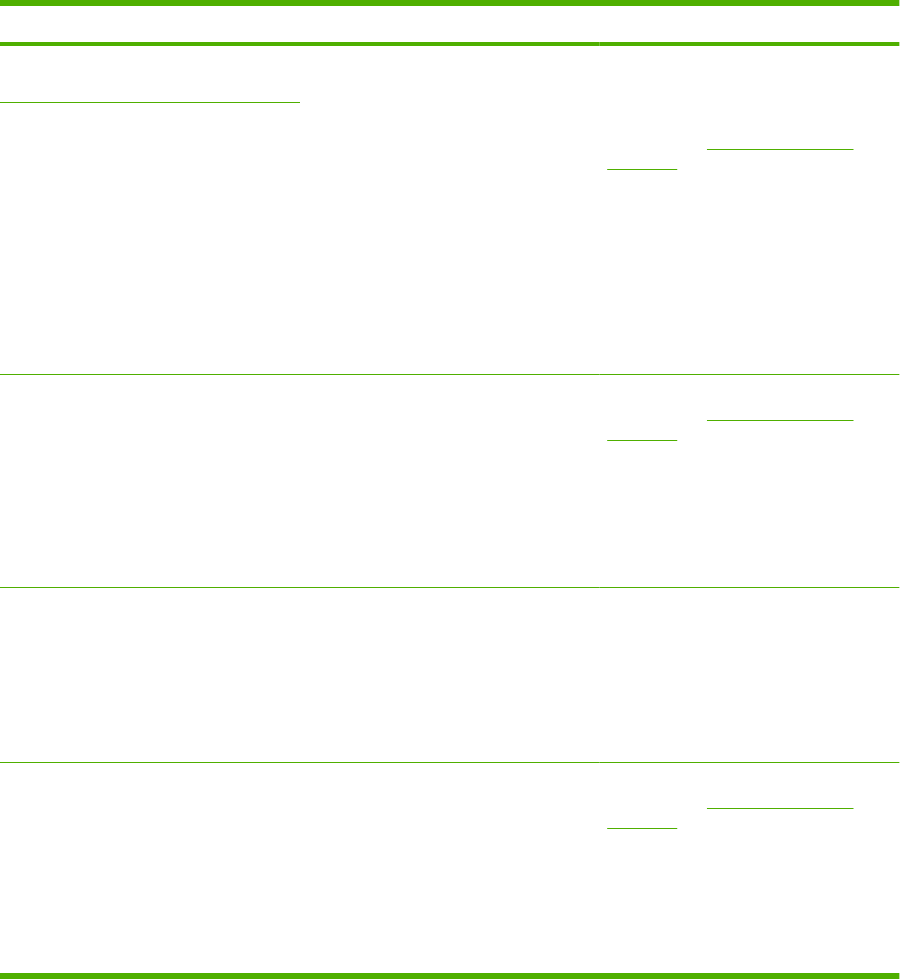
Görüntü kalitesi sorunları
Yazdırılan görüntülerin kalitesiyle ilgili sorunları çözmek için bu bölümdeki bilgileri kullanın.
Kopyalama ve yazdı rma işlerinde karşılaşılan görüntü kalitesi sorunları
Tablo 16-2 Kopyalama ve yazdırma işlerinde karşılaşılan görüntü kalitesi sorunları
Sorun Neden Çözüm
Yazdırılan sayfalar yazdırdıktan hemen
sonra kolayca lekeleniyor.
Tepsi, yüklü olandan farklı bir kağıt türü
için yapılandırılmış olabilir.
Kağıt özelliklerle uyumlu olmayabilir.
Sabitleyici madde kartuşu boşalmak
üzere olabilir.
Tepsinin doğru kağıt türüne göre
yapılandırıldığından emin olun.
Yalnızca aygıt özelliklerine uygun kağıt
kullanın. Bkz.
Desteklenen kağıtlar
sayfa 144.
Daha ağır bir kağıt kullanmayı deneyin.
Sarf malzemeleri durumu sayfasını
görüntülemek için katıştırılmış Web
sunucusunu veya kontrol paneli kullanın.
Sabitleyici madde kartuşu boşalmak
üzereyse değiştirin.
Sorun devam ederse, HP'ye başvurun.
Mürekkep kağıdın arka tarafına geçiyor.
Bir sayfadaki mürekkep, çıkış
bölmesindeki başka bir sayfanın
arkasına geçiyor.
Parlak kuşe kağıt kullanıyorsanız, bu
sorun görülebilir.
Yalnızca aygıt özelliklerine uygun kağıt
kullanın. Bkz.
Desteklenen kağıtlar
sayfa 144.
Edgeline kağıtlar için yalnızca HP Glossy
kullanın.
Ofset matbaa makinelerinde kullanılmak
üzere geliştirilmiş kuşe kağıdı
kullanmayın.
Kağıdın arka tarafında mürekkep izleri
var.
Delikli kağıt kullanıyorsanız ve kağıt
türünü doğru ayarlamadıysanız,
mürekkepler deliklerden geçip dramda
birikebilir.
Sıkışma sonrasında, dram yüzeyinde
biraz mürekkep kalabilir.
Delikli kağıt kullanıyorsanız, kağıt türünü
her zaman Delikli olarak ayarlayın. Aygıt
görüntüyü, mürekkep deliklerden geçip
birikmeyecek şekilde ayarlar.
Sıkışmayı temizledikten sonra, biriken
mürekkebi temizlemek için birkaç sayfa
yazdırın.
Parlak kağıt kullanırken görüntüler
lekeleniyor.
Birçok kuşe kağıt türü, bu aygıtla iyi
uyum sağlamaz.
Yalnızca aygıt özelliklerine uygun kağıt
kullanın. Bkz.
Desteklenen kağıtlar
sayfa 144.
Edgeline kağıtlar için yalnızca HP Glossy
kullanın.
Ofset matbaa makinelerinde kullanılmak
üzere geliştirilmiş kuşe kağıdı
kullanmayın.
TRWW Görüntü kalitesi sorunları 233